Firmware a tabletta Zenithink ZT-180 epad

A felhasználó kérésére oberegs úgy döntöttem, hogy hozzá az oldalt, mint egy manuális vaku kínai tablet Zenithink ZT-180 ePad. Mivel a tároló varrott gép általában normális, egy futó Flash Player, de az új verzió a szoftver hozzá egy kis sebesség a munka és a képességét, hogy animált háttérképet.
Ne feledd! Az új firmware elhelyezett saját felelősségre! Amikor manipulálása törje ketté a tablettát szorosan, így akkor menteni csak szervizhez!
A beavatkozás előtt, a telepítés az új szoftver egység kell fizetni a 100%!
A lényeg! Ezeket a lemezeket el lehet helyezni a két operációs rendszer - Android és Windows CE (az alapértelmezett boot Android).
A menübe való belépéshez indítható operációs rendszert a rendszer indításakor, nyomja meg a jobb gombot, majd válassza ki az Android és Windows CE.
Töltse le a firmware Zepad ZT180 Honeycomb MOD a tabletta Zenithink:
3. verzió Hibrid [Android0730 / WinCE1.57]: Letöltés
2. verziója [Android0730 / WinCE1.57]: Letöltés
Verzió 1 [Android0613 / WinCE1.52]: Letöltés
Most azt az esetet, egy későbbi firmware verzió 1030 futó Play Áruházban.
Mire van szüksége:
- Utility firmware és a járművezetők ePad'a: USBBurnTool (187 KB).
- Files firmware: ZT180firmware1030.rar (73 MB).
- Az operációs rendszer a PC-n, csak a 32-bites (Windows XP, Vista, 7).
- USB kábel Mini-USB.

Kezdjük az összes egymás után, minden rendben lesz öt szakaszból a cselekvés. Vigyázz, és minden, amit kap.
1. lépés: Töltse le és csomagolja ki a szükséges fájlokat a lemezre.
Így néz USBBurnTool.7z vezető:
Ez a készítmény ZT180firmware1030.rar archívumban:
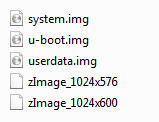
2. lépés: kezdenie táblagép a firmware-t, csatlakoztassa a számítógéphez, és az illesztőprogram telepítéséhez.
Csak így ePad ne csatlakoztassa a készüléket, akkor van szükség, hogy kapcsolja ki teljesen USB porton keresztül a számítógéphez, majd nyomja meg és tartsa lenyomva a gombot az előlapon, és egyidejűleg nyomja meg a bekapcsoló gombot. Meg kell látni egy kék fény jelzés, és a képernyő maga sötét.

Egyes Windows-verziók, akkor megjelenik egy ablak új felszerelések számára. Ha ez megtörténik - ide telepíti a fájlokat egy adott helyen, és kattintson a „Tovább” gombra.
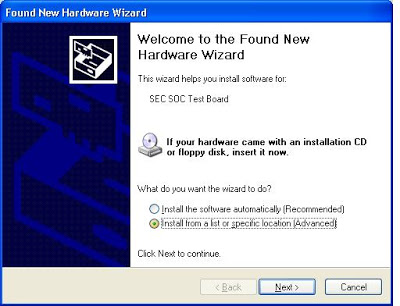
Menj a mappát, ahol a kitermelt USBBurnTool.7z. A rendszer megkeresi secbulk.inf fájl befejezi az illesztőprogram telepítését. Kövesse az utasításokat az illesztőprogram telepítéséhez.
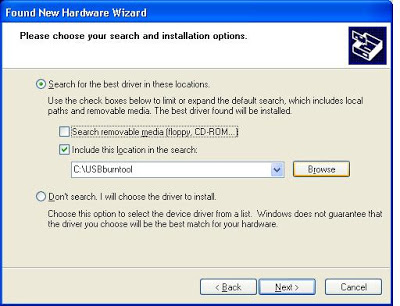
Előfordul, hogy egy ablak felbukkan az új hardvert, majd telepíteni kell azt manuálisan. Ehhez kattintson a „My Computer” és válassza ki a „Tulajdonságok”. Ezután válassza ki a "Device Manager". hivatkozás vagy könyvjelző.
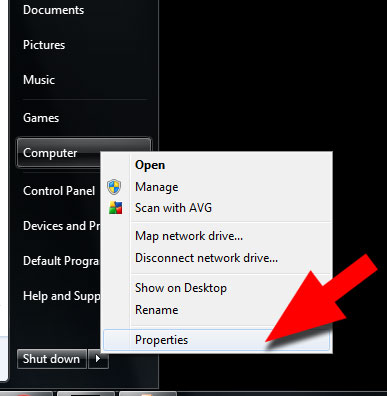
Látni fogja eszközök listáját, amelyek nem rendelkeznek a vezető egy figyelmeztető ikon mellett. Kattintson a jobb gombbal az eszközre, és válassza ki a „Illesztőprogram frissítése”.
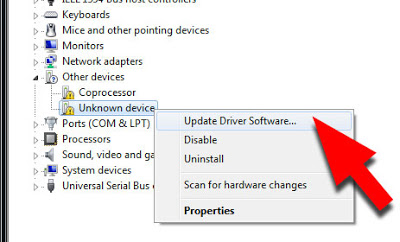
Ismét megy a mappát, ahol az extrahált USBBurnTool.7z. A rendszer secbulk.inf fájlt az illesztőprogram telepítésének befejezéséhez. Csak akkor kell, hogy kövesse a telepítési utasításokat, és miután befejezte, akkor megjelenik egy párbeszédablak.
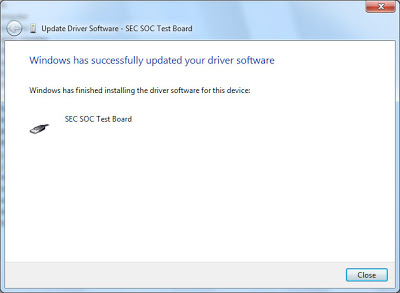
3. lépés: Nézzük Burn eszköz konfigurálásához az alkalmazás beállításait. A program (fájl burntool_v07.2.exe). Zhmakat a Beállítások gombot, hogy beállítsa a felvételt.
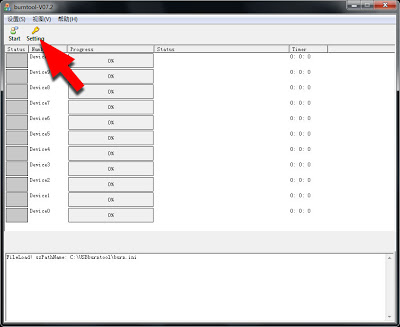
Gondosan ellenőrizze helyesen adta meg a szegélyt:
- Boot-img kezelhető u-boot.img file;
- Ahhoz, hogy a Linux-kernel (zImage_1024x576 vagy zImage_1024x600-file), attól függően, hogy a képernyő felbontása;
- Linux-sys használatra system.img file;
- Linux-udat használatra userdate.img file;
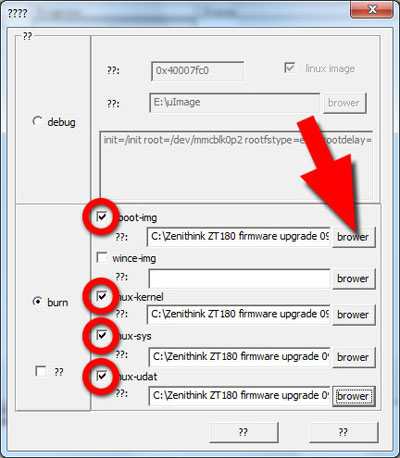
Kattintson a gombra „böngészőt”, hogy keresse meg a mappát, ahol a kicsomagolt firmware fájlt. Ha a fájl nem látható - válassza ki a fájltípust a „Minden fájl” (*. *) Az alábbiak szerint.
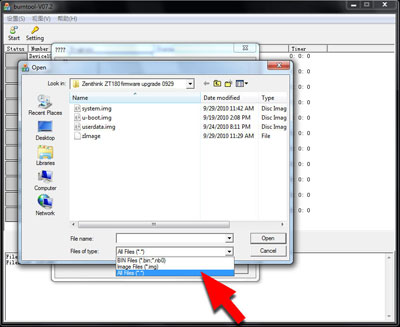
Miután kiválasztotta a kívánt fájlt, kattintson a bal alsó gomb ?? (Ez a „Save” gombra kattintva). Az ablak bezárul, a felkészülés villogó a ZT-180 ePad befejeződött.
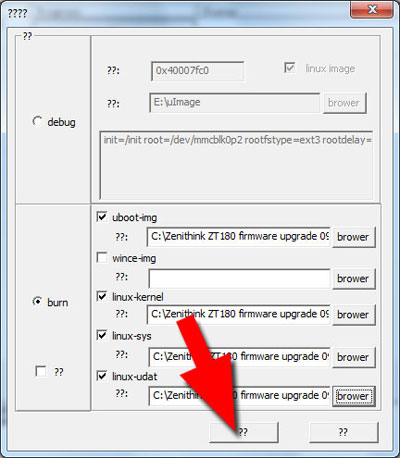
4. lépés: Ez a legfontosabb lépés előtt villogó arról, hogy távolítsa el az SD-kártya és USB-stick a lemez!. Ha történetesen ott - vegyük ki és csatlakoztassa újra a tablettát.
Tehát ott megy, kattintson a „Start” gombra. kezdeni a folyamatot firmware.
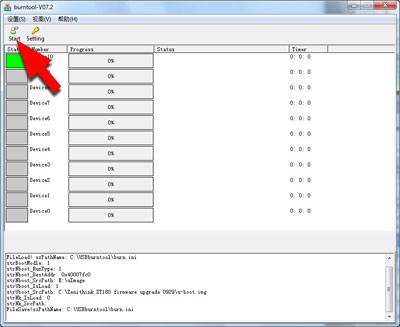
Látni fogja a fejlődés mutatója. Alatt firmware megpróbál, hogy ne érintse meg a táblagép és a számítógép.
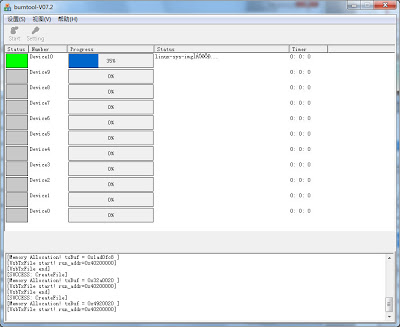
Ha a vaku folyamat befejeződött, látni fogja, hogy a menük „Start” és a „Beállítás” újra elérhető lesz.
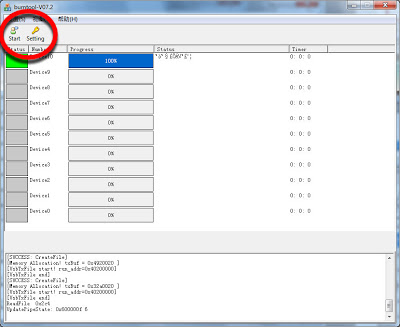
Gratulálunk! firmware befejeződött. Lehetőség van húzza ki az USB-kábelt, és újraindítja az eszközt tartva a bekapcsoló gombot 10 másodpercig visszaállítására vagy kinyitni a hátsó része a ház bilincsekkel vagy csapok.
5. lépés: bevitele a Google Play (Lejátszás Market).
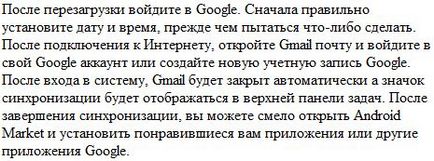
Azt is szeretnénk megosztani a hasznos információk további konfigurációs Zenithink ZT-180 ePad, tud valaki jól jöhet.
Az egyetlen feltétel -, hogy ezt meg ponadobyatsya ROOT-jog.

